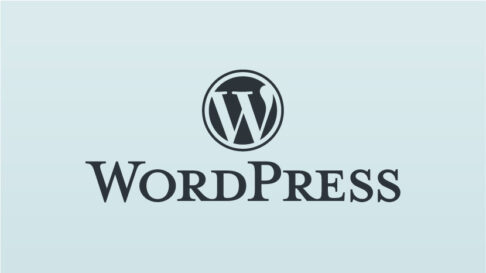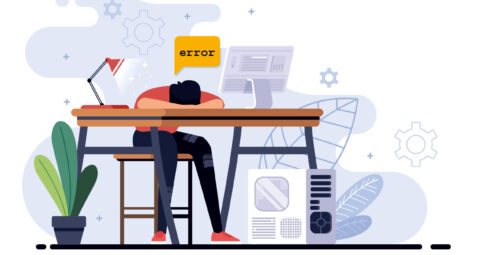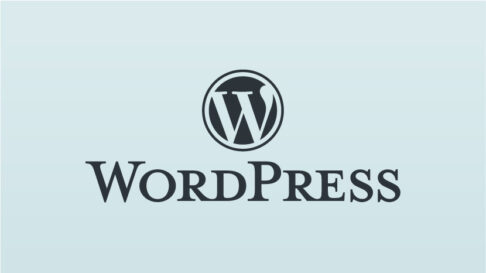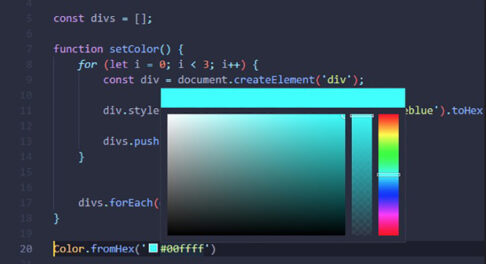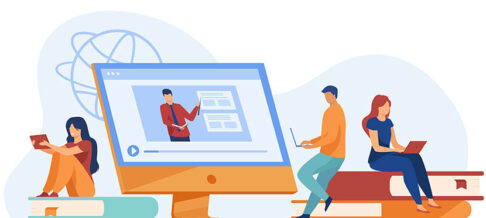ある日、いつのまにか家庭内LANでのファイル共有が一方通行になっておりました。Windows11からWindows10へ。
その逆の10から11へは問題なしで共有できます。
この記事ではいろいろやって解決した方法を簡潔にレポート。
エラーコード:0x80070035
共有フォルダにアクセスすると、速攻でネットワークエラーが返されました。
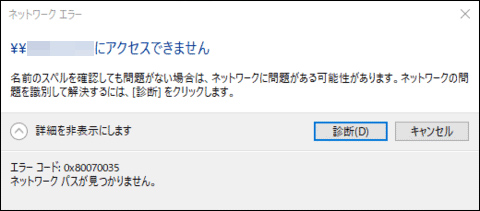
「名前のスペルを確認して問題がない場合は、ネットワークに問題がある可能性があります。ネットワークの問題を識別して解決するには[診断]をクリックします。」
エラーコード:0x80070035
ちなみに診断をしても「わかりません」が返ってくるだけです。不親切なOSじゃ…。
やったけどダメだったこと
- ファイアウォールとウイルス対策ソフトを一時的に無効
- ネットワーク探索とファイル共有機能が有効の確認
- SMB V1.0が有効
- 共有フォルダーの設定確認
- Windows資格情報の追加
ってなかんじなことをやってみましたが結局くたびれただけ。
解決した方法
ググりまくってわかった手順です。
- 「ファイル名を指定して実行」→Windowsボタン+R
- ボックスに「regedit」→「レジストリエディター」が開きます。
- HKEY_LOCAL_MACHINEのSYSTEMのCurrentControlSetのServicesのLanmanWorkstationのParametersに移動
- 「AllowInsecureGuestAuth」をさがすしてない場合は、なにもないところで右クリック→新規作成→「DWORD(32ビット)値」を選択→名前を「AllowInsecureGuestAuth」にする。
- 作った「AllowInsecureGuestAuth」を開いて、値のデータを「1」にする
- OKでレジストリエディターを閉じる
これで特に再起動をしなくても共有できるようになりました。
どういうことだったの?
Windows11をアップデートしてWindows11 24H2にしたら、サーバー側のPCに「アカウント名とパスワード」が登録していないとブロックする仕様なったらしく、設定しないで簡単にアクセスできようにしていたのが問題だったようです。
で、「アカウント名とパスワード」を設定しないでもつながるように「AllowInsecureGuestAuth」をいじったという流れです。
AllowInsecureGuestAuth
クライアントが サーバーに安全でないゲストログオンを許可するかどうかを指定
リンク
| WordPressでPHP8.1にしたら、warning: undefined property…のエラー。その解決策 |
コメント